Как суммировать весь столбец, кроме заголовка/первой строки в Excel?
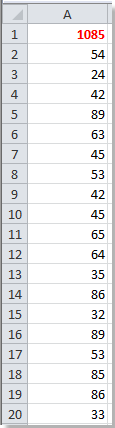
В вашей таблице есть длинный список значений, и иногда вы добавляете или удаляете некоторые значения из этого списка. Как можно автоматически подсчитать их сумму в первой ячейке? Теперь вам нужно суммировать весь столбец, исключая заголовок или первую строку в Excel.
Суммирование всего столбца, кроме заголовка, с помощью формулы в Excel
Суммирование всего столбца, кроме заголовка, с использованием функции в Excel
 Суммирование всего столбца, кроме заголовка, с помощью формулы в Excel
Суммирование всего столбца, кроме заголовка, с помощью формулы в Excel
В Excel использование формулы будет хорошим и простым выбором для большинства пользователей.
В Excel 2007/2010/2013 введите эту формулу =SUM(A2:A1048576) (A — это столбец, который вы хотите суммировать) в первую ячейку вашего списка, затем нажмите клавишу Enter на клавиатуре. Вы увидите, что сумма списка отображается в первой ячейке и изменяется автоматически при изменении списка.
Совет: В Excel 2003 вы можете использовать эту формулу =SUM(A2:A655366).
 Суммирование всего столбца, кроме заголовка, с использованием функции в Excel
Суммирование всего столбца, кроме заголовка, с использованием функции в Excel
Использование функции также может суммировать весь столбец, исключая заголовки в Excel.
1. Выберите ячейку столбца, который хотите выбрать, и нажмите Alt + F11, чтобы открыть окно Microsoft Visual Basic for Applications.
2. В появившемся окне нажмите Вставить > Модуль, затем вставьте следующий код VBA в модуль.
VBA: Извлечение только числа
Public Function SumColumn(pRng As Range) As Double
'Updateby20140510
Dim xColIndex As Integer
Dim xRowIndex As Integer
Dim ws As Worksheet
Set pRng = pRng.Columns(1)
Set ws = pRng.Parent
xIndex = pRng.Column
xRowIndex = ws.Cells(Rows.Count, xIndex).End(xlUp).Row
Set pRng = ws.Range(ws.Cells(2, xIndex), ws.Cells(xRowIndex, xIndex))
SumColumn = Application.WorksheetFunction.Sum(pRng)
End Function3. Сохраните код и закройте окно, затем введите эту формулу =SumColumn(A1) (A1 — это первая ячейка в столбце списка) в первую ячейку столбца списка, нажмите клавишу Enter, и список, за исключением заголовка, будет просуммирован.
Совет: Если вы измените значения в списке, вам нужно обновить сумму столбца списка, дважды щелкнув ячейку с формулой (в нашем случае это Ячейка A1) и нажав клавишу Enter.
Связанная статья:
Лучшие инструменты для повышения продуктивности в Office
Повысьте свои навыки работы в Excel с помощью Kutools для Excel и ощутите эффективность на новом уровне. Kutools для Excel предлагает более300 расширенных функций для повышения производительности и экономии времени. Нажмите здесь, чтобы выбрать функцию, которая вам нужнее всего...
Office Tab добавляет вкладки в Office и делает вашу работу намного проще
- Включите режим вкладок для редактирования и чтения в Word, Excel, PowerPoint, Publisher, Access, Visio и Project.
- Открывайте и создавайте несколько документов во вкладках одного окна вместо новых отдельных окон.
- Увеличьте свою продуктивность на50% и уменьшите количество щелчков мышью на сотни ежедневно!
Все надстройки Kutools. Один установщик
Пакет Kutools for Office включает надстройки для Excel, Word, Outlook и PowerPoint, а также Office Tab Pro — идеально для команд, работающих в разных приложениях Office.
- Комплексный набор — надстройки для Excel, Word, Outlook и PowerPoint плюс Office Tab Pro
- Один установщик, одна лицензия — настройка занимает считанные минуты (MSI-совместимо)
- Совместная работа — максимальная эффективность между приложениями Office
- 30-дневная полнофункциональная пробная версия — без регистрации и кредитной карты
- Лучшее соотношение цены и качества — экономия по сравнению с покупкой отдельных надстроек